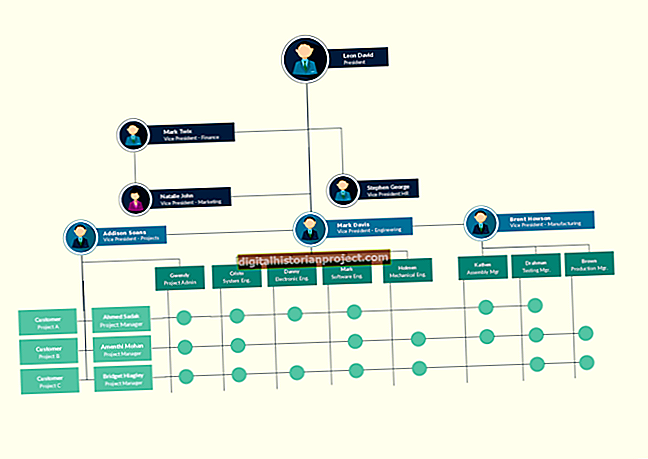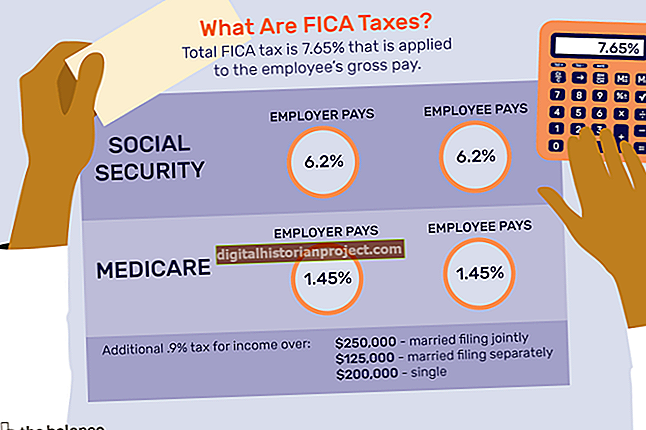当您公司的日程安排中有很多约会和其他项目想要通过 Mac 进行处理时,您可以在桌面上显示日历。所有新的Mac电脑都已安装了Apple的免费Calendar应用程序。您可以在全屏模式下查看日历,如果要将其用作桌面图像,则可以使用Apple的本机屏幕截图应用程序保存日历的图片,即使您没有看到日历也可以查看约会运行日历应用程序。
1
点击Mac Dock上的“日历”以启动Apple的本机日历应用程序。
2
单击“日历”窗口顶部的“月”选项卡以查看整个月。
3
点击应用程序窗口左上角的绿色按钮,展开日历以填充Mac的整个显示屏。
4
单击 Mac Dock 上的“应用程序”,然后单击“实用程序”。点击“抓取”以启动Apple的本机屏幕抓取应用程序。
5
从“抓取”菜单中单击“捕获”,然后选择“屏幕”。单击屏幕上的任意位置以截取日历页面的屏幕截图。
6
单击“抓取”菜单中的“文件”,然后单击“保存”以显示对话框。单击您要保存屏幕截图的文件夹,然后键入图像的名称,例如“ Calendar for Desktop”。点击“保存”。
7
单击显示屏左上方的Apple徽标,然后选择“系统偏好设置”。单击“桌面和屏幕保护程序”,然后单击“桌面”以在“系统偏好设置”窗口的左窗格中显示文件夹列表。单击保存用Grab制作的屏幕快照的文件夹的名称。如果您的文件夹没有出现在左窗格中,请单击窗格底部的“加号”。导航到该文件夹并单击它以将其选中。文件夹中所有图片的缩略图都会出现。
8
单击日历屏幕截图的缩略图以将其选为 Mac 的桌面图像。